Εκτός από αυτές τις γλώσσες που εκτυπώνονται στα κλειδιά σας, μπορείτε να βάλετε πολλά σύνολα γλωσσών στο σύστημα των Windows ή MacOs. Έτσι, είναι εύκολο να αλλάξετε τις γλώσσες μεταξύ κινέζικων, ρωσικών και ακόμη Μογγολίας. Υπάρχουν διάφοροι τρόποι αλλαγής και εγκατάστασης, οι οποίοι θα περιγραφούν λεπτομερώς εδώ.
Πώς να αλλάξετε τη διάταξη του πληκτρολογίου στα Windows γρήγορα
Για να αποκτήσετε γρήγορα την αλλαγή του πίνακα γλωσσών, παρέχονται ζεστά συνδυασμοί στο πληκτρολόγιο. Το κλείσιμο τους αλλάζετε γρήγορα τη γλώσσα στο επόμενο. Ταυτόχρονα, μπορείτε να επιλέξετε την ακολουθία των γλωσσών και αυτών των συνδυασμών, αλλά θα περιγραφεί λεπτομερώς αργότερα.
Στο πληκτρολόγιό σας πρέπει να ανεβείτε σε τέτοιους συνδυασμούς:
- Πρώτη δοκιμάστε "Αριστερή μετατόπιση + Alt".
- Εάν αυτό δεν δίνει το αποτέλεσμα, τότε "Shift + Ctrl".
Αυτοί είναι οι πιο συνηθισμένοι συνδυασμοί για την αλλαγή της γλώσσας, ωστόσο, όπως:
- Το γράμμα "E" ή το σημάδι του στρες "!". Ωστόσο, αυτή η γρήγορη μέθοδος δεν είναι κατάλληλη για τους ρωσικούς-ομιλητές, επειδή συχνά κάντε κλικ στο γράμμα "E".
- Στα Windows 10 και 8 μπορεί να υπάρχει συνδυασμός "Win + Space".

Εάν δεν λειτουργεί, ή δεν μπορείτε να θυμηθείτε τον συνδυασμό, απλά επικοινωνήστε με το εικονίδιο του πίνακα γλωσσών στην κάτω δεξιά γωνία της οθόνης - υπάρχει ένας δίσκος. Κάντε κλικ στο εικονίδιο "EN" ή "ENG" για να αλλάξετε τη γλώσσα. Μερικές φορές αυτό το εικονίδιο δεν βρίσκεται στον εξερευνητή, αλλά σε ένα ειδικό μενού. Μπορείτε να το ανοίξετε κάνοντας κλικ στο εικονίδιο του τριγώνου.

Πώς να αλλάξετε το διακόπτη γλώσσας στα Windows και να προσθέσετε νέες γλώσσες
Για να μην απομνημονεύσουμε έναν δυσάρεστο συνδυασμό, μπορείτε απλά να ορίσετε ένα άλλο, το οποίο είναι εξοικειωμένο με το χέρι σας. Είναι αρκετά εύκολο να το κάνετε.
Ανατρέξτε στο δίσκο του υπολογιστή και βρείτε το εικονίδιο του πίνακα γλωσσών. Αυτή τη φορά, κάντε δεξί κλικ σε αυτό.
Μόλις δείτε το αναδυόμενο μενού, ελέγξτε τις γραμμές κοντά στη γραμμή "Αυτόματη ρύθμιση" και, στη συνέχεια, μεταβείτε στην ενότητα "Παράμετροι".

Πρώτα εισάγετε την καρτέλα «Γενικά» και κάντε κλικ στο κουμπί «Προσθήκη». Παρακαλείστε να σημειώσετε ότι στη μέση του παραθύρου μονο για να δείτε όλες τις γλώσσες που είναι σήμερα στη διάθεσή σας. Μπορείτε να αλλάξετε την ακολουθία τους.
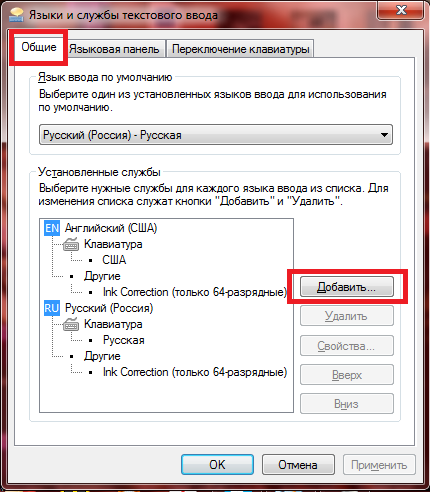
Ανάμεσα σε όλες τις γλώσσες, επιλέξτε αυτά που θέλετε να προσθέσετε στον πίνακα. Κάντε κλικ στο ρόλο καθώς και να ελέγξετε το τσιμπούρι κοντά στην γλώσσα.

Μετά από αυτό, πηγαίνετε στην καρτέλα «Πληκτρολόγιο Switch».
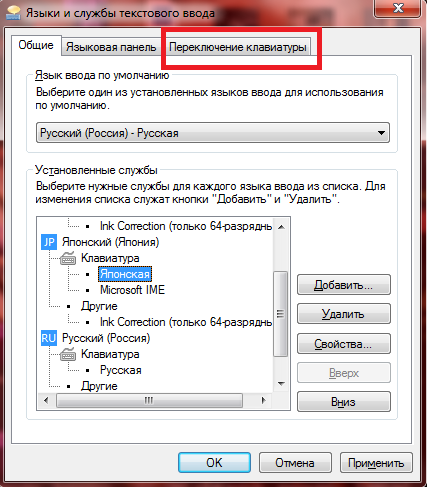
Εδώ μπορείτε να ορίσετε ένα ξεχωριστό συνδυασμό για κάθε γλώσσα να την αποκαλούμε, αν είναι απαραίτητο. Αυτό είναι σχετικό αν χρειάζεται να αλλάξετε περισσότερες από τρεις γλώσσες.
Κάντε κλικ στο κουμπί «Δημιουργία συνδυασμό πλήκτρων».
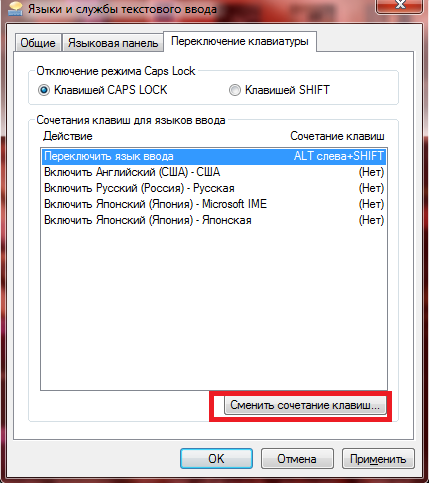
Όλες οι πιθανές διακόπτες έχουν ήδη παρουσιάζονται εδώ, από την οποία mono επιλέξει το πιο γνωστό και βολικό για εσάς: Απλώς επιλέξτε το τσιμπούρι κοντά σε αυτό. Κάντε κλικ στο "OK".
Μην ξεχάσετε να κάνετε κλικ στο «Apply» πριν βγείτε έξω για να κάνουν αλλαγές σε ισχύ.
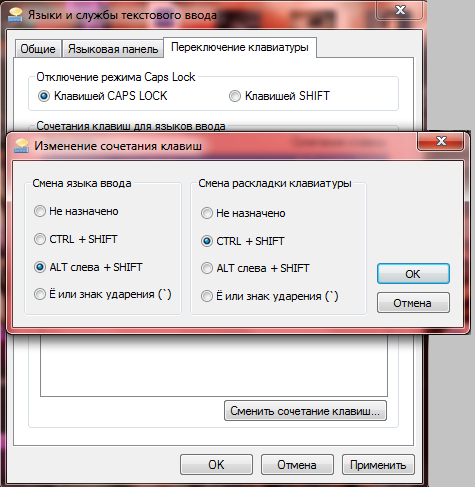
Πώς να αλλάξετε τη διάταξη για MacOS
λειτουργικό σύστημα της Apple έχει επίσης τη δική συντομεύσεις για την αλλαγή της γλώσσας, και συγκεκριμένα:
- "Shift + Ctrl"?
- Είτε SHIFT + ALT.
Φυσικά, την ενημέρωση του συστήματος, μπορεί να συναντήσετε νέους συνδυασμούς της γλώσσας εισόδου, δεν έχει αλλάξει εντελώς σε όλα.
- Για να το κάνετε αυτό, κάντε κλικ στο μήλο από πάνω και κάντε κλικ στο «Ρυθμίσεις συστήματος»?
- Στη συνέχεια, βρείτε το εικονίδιο του πληκτρολογίου και να περάσει μέσα από αυτό?
- Από το μενού, επιλέξτε την ενότητα «Εισαγωγή Πηγές», στη συνέχεια, βρείτε το «Συνδυασμός πλήκτρων» από πάνω?
- Το μόνο που χρειάζεται για να ρυθμίσετε το συνδυασμό σας στο παράθυρο στη μέση της οθόνης.
Έτσι, μπορείτε πάντα να αλλάξετε όχι μόνο διάταξη, αλλά και οι συνδυασμοί που θα ζητήσει.































